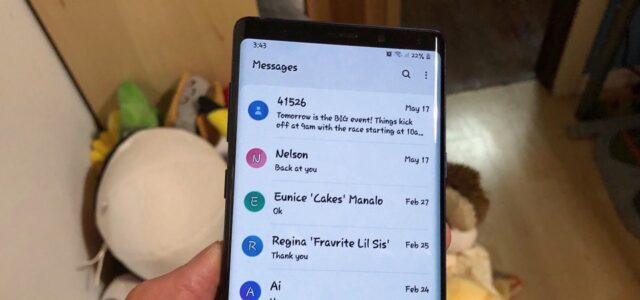چگونه از تصاویر سیستم در ویندوز ۱۱ نسخه پشتیبان تهیه کنیم؟ اگر درایو اصلی سیستم عامل شما در ویندوز از کار بیفتد، حتی اگر نسخه پشتیبان معمولی داشته باشید، ممکن است مدتی طول بکشد تا به سرعت بالا برگردید. شما باید همه برنامه ها را دوباره نصب کنید و هر کدام را به دلخواه پیکربندی کنید. برای جلوگیری از آن، System Image Backup را در نظر بگیرید.
System Image Backup چیست؟
در ویندوز، یک نسخه پشتیبان از تصویر سیستم یک کپی دقیق از کل درایو C: است که شامل نصب فعال ویندوز، همه برنامههایی که نصب کردهاید و تمام فایلهای پیکربندی و دادههای آن برنامهها است. آنها به طور غیرفعال در جایی نگهداری میشوند.
پس از خرابی درایو سیستم، میتوانید این پشتیبان تصویر سیستم را در یک درایو جدید بازیابی کنید و طوری راهاندازی کنید که گویی هیچ چیز تغییر نکرده است. بدون نیاز به نصب مجدد ویندوز یا برنامهها. قطعا شما دادههای اضافی زیادی را میگیرید که ممکن است در نسخه پشتیبان لازم نداشته باشید. تصویر سیستم بیشتر برای حفظ وضعیت دقیق یک سیستم ویندوز ایدهآل است و داده های لازم را نگهداری می کند. در این مطلب می بینیم چگونه از تصاویر سیستم در ویندوز ۱۱ نسخه پشتیبان تهیه کنیم.
چگونه از تصاویر سیستم در ویندوز ۱۱ نسخه پشتیبان تهیه کنیم
برای تهیه نسخه پشتیبان تصویر سیستم، شما باید از یک ابزار قدیمی به نام Backup and Restore (Windows 7) استفاده کنید که از ویندوز ۷ به بعد با تمام نسخه های ویندوز ارسال شده است. برای راهاندازی آن، ابتدا با باز کردن منوی Start و تایپ Control Panel شروع کنید. ” سپس روی آیکون Control Panel در لیست نتایج جستجو کلیک کنید.
(می توانید از همین ابزار برای ایجاد نسخه پشتیبان از تصاویر سیستم در ویندوز ۱۰ نیز استفاده کنید.)
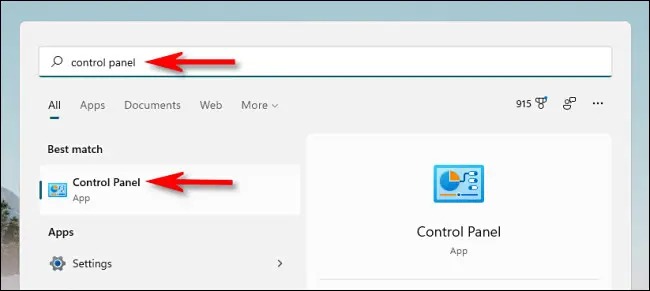
وقتی Control Panel باز شد، به قسمت System and Security نگاه کنید و لینک Backup and Restore (Windows 7) را باز کنید.
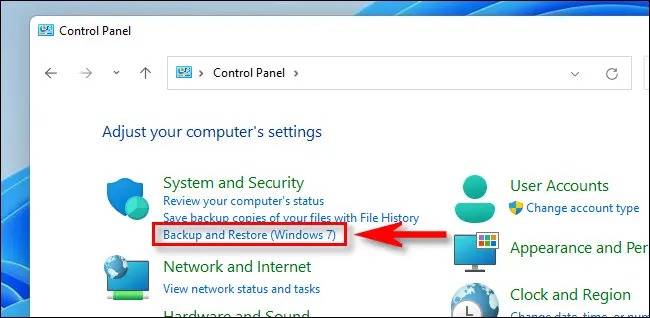
در قسمت Backup and Restore روی Create a System Image در منوی جانبی کلیک کنید.
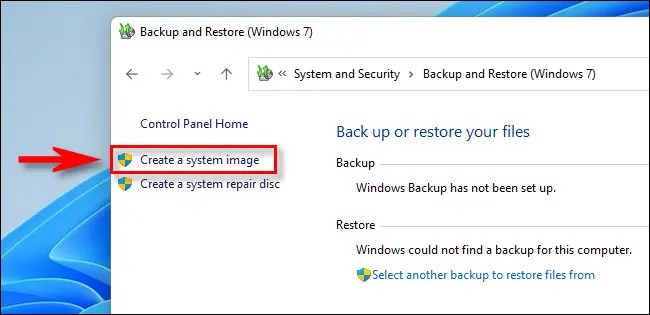
در مرحله بعد، ویندوز از شما می پرسد که می خواهید نسخه پشتیبان را در کجا ذخیره کنید. میتوانید یک هارد دیسک یا درایو خارجی (غیر از دیسکی که از آن نسخه پشتیبان تهیه میکنید)، یک DVD یا یک Network Location را انتخاب کنید. انتخابتان را انجام دهید و روی Next کلیک کنید.
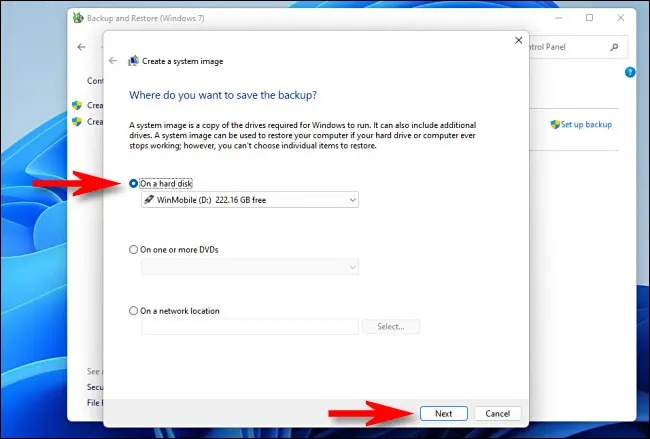
چگونه از تصاویر سیستم در ویندوز ۱۱ نسخه پشتیبان تهیه کنیم؟ اینجا یک نمای کلی از آنچه که پشتیبان گیری می شود، مشاهده خواهید کرد. روی Start Backup کلیک کنید.
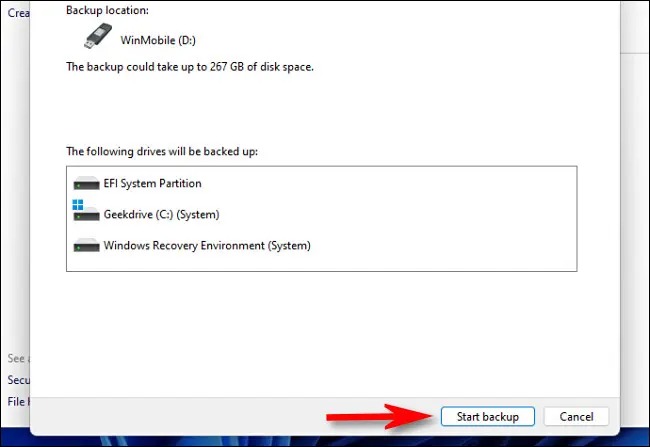
ابزار پشتیبان گیری به شما یک نوار پیشرفت را فرآیند شکل گیری پشتیبان تصویر سیستم نشان می دهد.
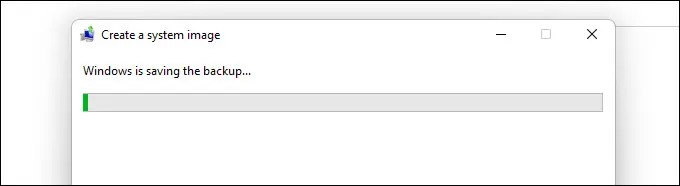
وقتی پشتیبان گیری کامل شد، ابزار System Image را ببندید. اگر مکان مقصد را بررسی کنید، یک پوشه WindowsImageBackup را خواهید دید که حاوی فایل های پشتیبان است. این پوشه را جابجا نکنید و تغییر ندهید.
چگونه از تصاویر سیستم در ویندوز ۱۱ نسخه پشتیبان تهیه کنیم؟ پاسخ اینجاست.
بعدا هنگامی که خواستید نسخه پشتیبان را بازیابی کنید Backup and Restore (Windows 7) را دوباره اجرا کنید، به بخش Restore نگاه کنید و مکانی را که حاوی تصویر سیستمی است که ایجاد کرده اید انتخاب کنید. ویندوز نسخه پشتیبان را بازیابی می کند، کامپیوتر شما را مجددا راهاندازی می کند و سپس شما آماده کار هستید.
حالا میدانیم چگونه از تصاویر سیستم در ویندوز ۱۱ نسخه پشتیبان تهیه کنیم. برای آموزش های بیشتر در این زمینه، روش گرفتن بک آپ کامل در ویندوز ۱۱ را ببینید.